Как ввести свой ID (только корпоративная версия)

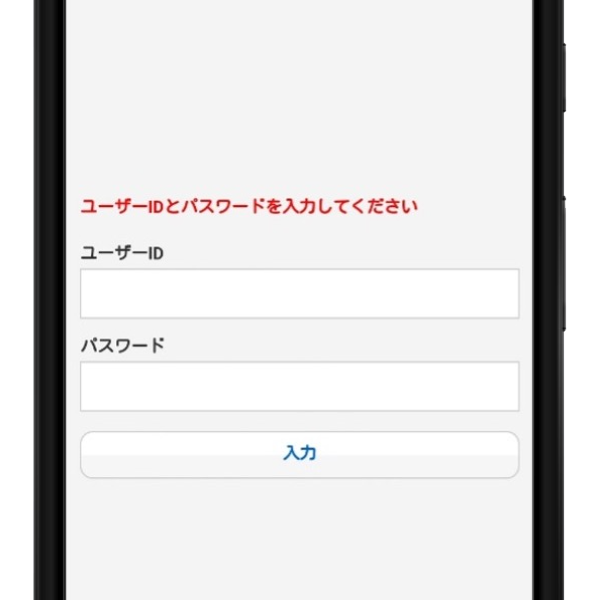
Введите ваш 10-значный ID в поле на первой странице, которое появляется при запуске приложения, затем нажмите Enter. В системе Android введите тот же самый идентификатор в поле User ID (идентификатор пользователя) и Password (пароль).
Запуск приложения в первый раз
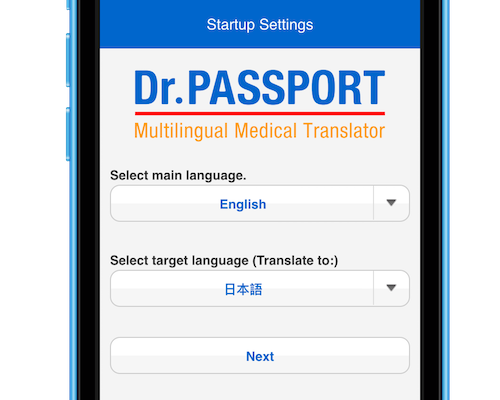
Первоначальные настройки
При открывании приложения в первый раз Вам будет предложено установить основной язык и язык перевода. Их можно изменить позже на начальном экране или в разделе “Настройки”.
Ввод имени
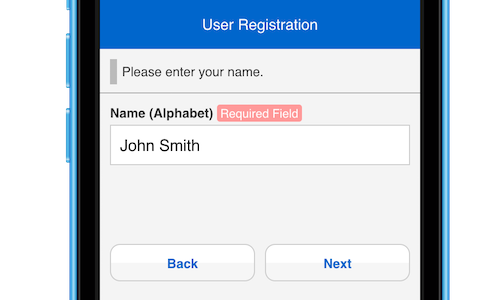
Введите имя человека, который будет использовать приложение.
(В случае установки в качестве основного языка, отличного от японского, корейского или китайского, ввод будет ограничен латинским алфавитом.)
Использование приложения
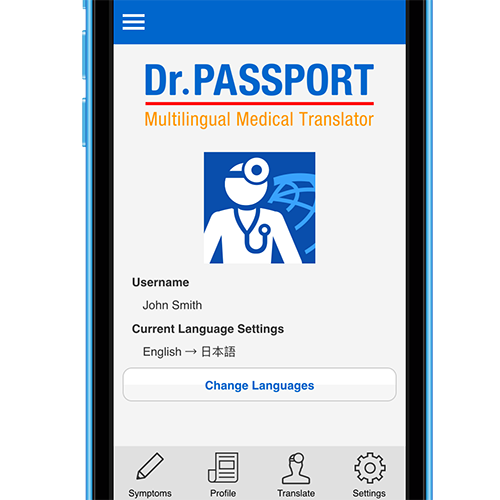
Заполнение профиля
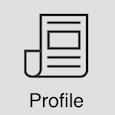 Нажмите вкладку Профиль, чтобы ввести “Профиль пользователя”. В разделе “Основная информация” можно записать свое имя, национальность, пол и т.п. Введите данные или выберите их в выпадающих меню. Нажмите Подтвердить после заполнения всех полей, чтобы сохранить информацию.
Нажмите вкладку Профиль, чтобы ввести “Профиль пользователя”. В разделе “Основная информация” можно записать свое имя, национальность, пол и т.п. Введите данные или выберите их в выпадающих меню. Нажмите Подтвердить после заполнения всех полей, чтобы сохранить информацию.
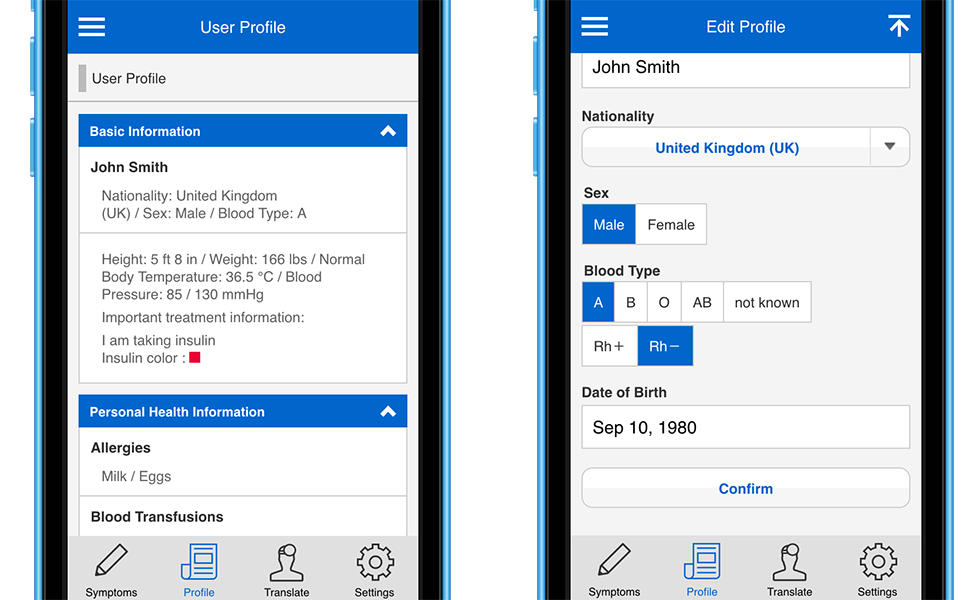
Помимо раздела Основная информация для записи имеются разделы Сведения о перенесенных заболеваниях, Постоянно принимаемые лекарственные препарат(ы), Аллергии, Сведения о перенесенных хирургических операциях, Прививки, Состояние здоровья и Привычки. Для пользователей-женщин имеется раздел специально для женщин для ввода такой информации, как История беременности и Менструальный цикл.
Дополнительно можно ввести такую информацию, как Контактная информация на месте и в стране происхождения. Путем ввода дополнительной контактной информации (“Дом”, “Работа” и “Прочее”) приложение можно использовать в качестве удобной записной книжки, а также как средство обмена информацией, если по каким-либо причинам будет невозможно общаться устно или письменно. Поскольку содержимое данного раздела на переводится, рекомендуется записывать информацию как на основном языке, так и на языке перевода, либо на том языке, который лучше для этого подходит.
Ввод симптомов
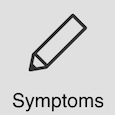 Вкладка Симптомы позволяет записывать симптомы, если Вы заболели.
Вкладка Симптомы позволяет записывать симптомы, если Вы заболели.
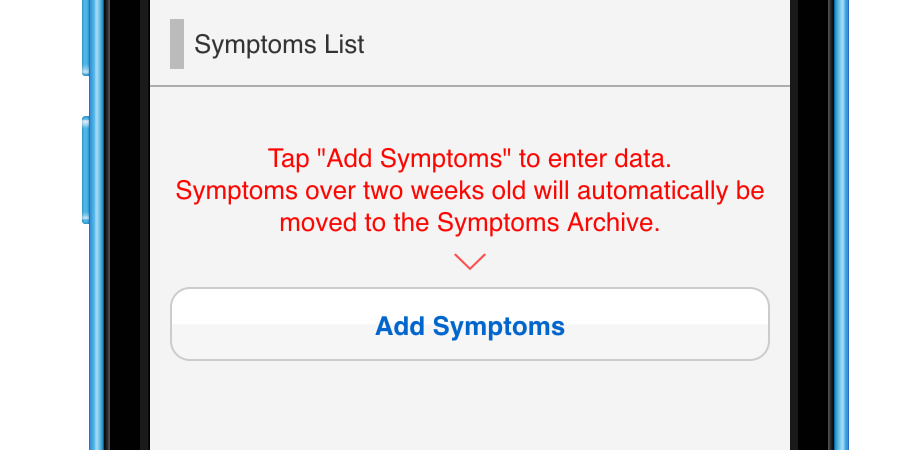
Нажмите Добавить симптомы, чтобы начать ввод.
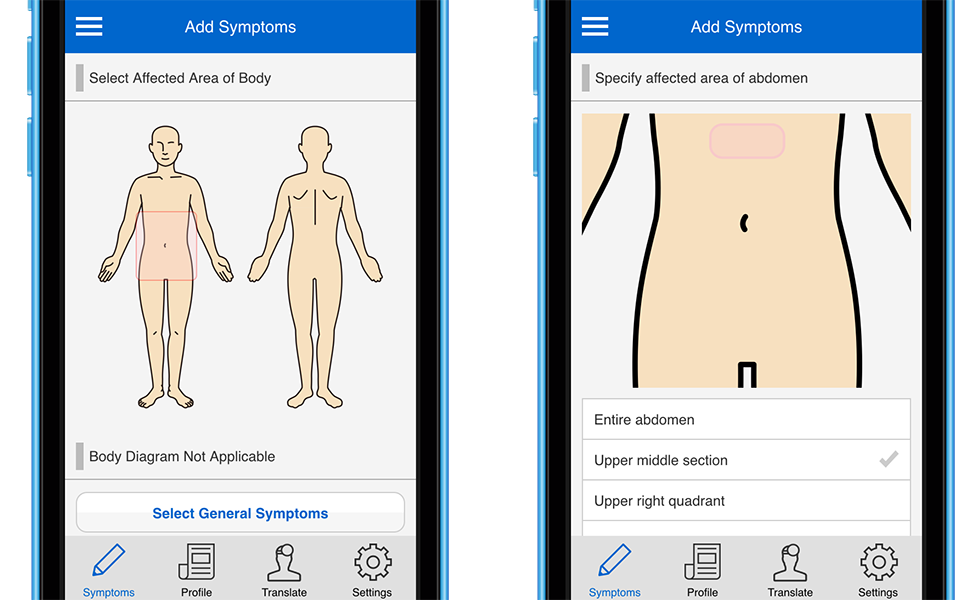
Прежде всего, выберите на рисунке пораженную часть тела, затем сделайте выбор из набора опций. Если Вы нажмете, например, брюшную полость, появится просьба уточнить, поражена ли вся брюшная полость, верхняя правая четверть, часть выше средины и т.п.
В случае симптомов, не относящихся к определенной области, можно нажать “Выберите общие симптомы” и сделать выбор из множества общих симптомов, например, “Я чувствую вялость”, “У меня жар” и т.п.
Нажав Далее, Вы перейдете к экрану ввода симптомов. Здесь Вы можете выбрать наиболее подходящее описание симптома из таких опций, как “У меня внезапная сильная боль” и “У меня гнойная рана”. Вы можете выбрать несколько симптомов. После завершения нажмите Подтвердить для продолжения.
Подробная информация
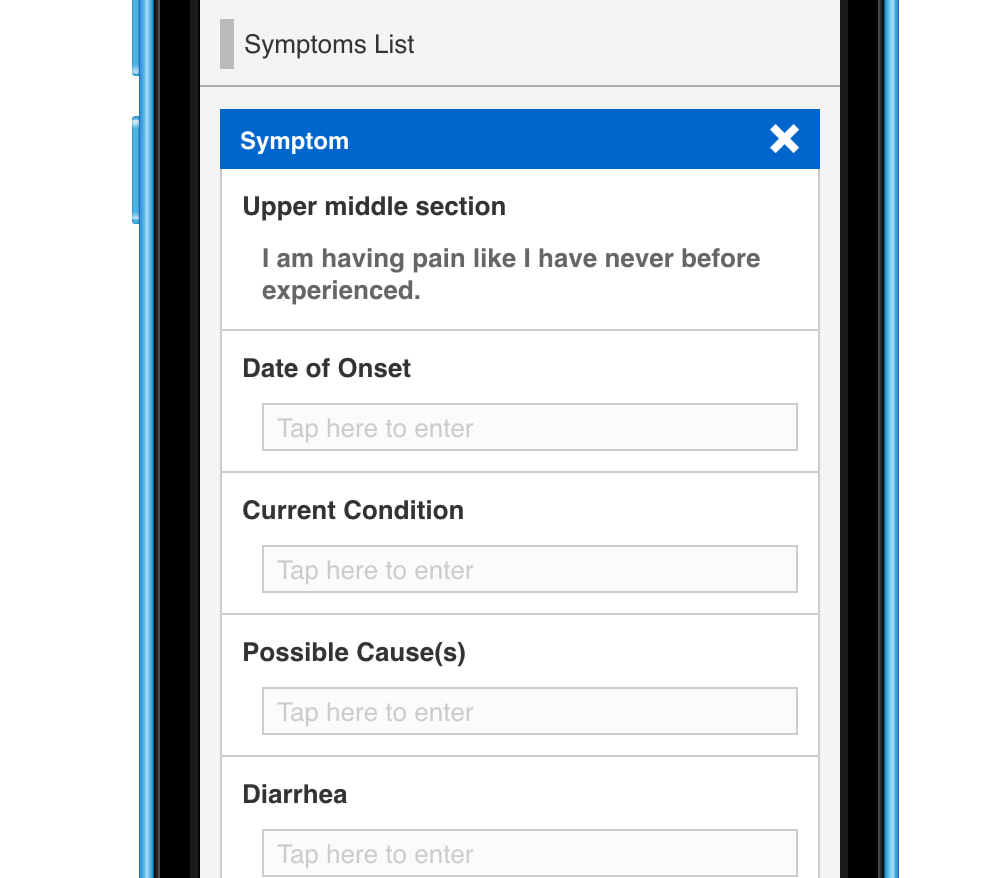
После завершения ввода пораженной области и симптомов Вы можете добавить более подробную информацию, например, дату возникновения симптома, когда он ощущается, его тяжесть и наличие каких-либо изменений. Если это применимо, можно ввести информацию о диарее, температуре тела и возможных причинах и т.п. для дополнительного уточнения диагноза и лечения.
В полях “Дата возникновения” и “Приблизительное время” можно сделать выбор в выпадающем меню или календаре. Текущую температуру можно вводить в градусах ℃ или °F, после чего она будет преобразована автоматически.
Каждый симптом можно записывать независимо, что позволяет одновременно вводить не связанные друг с другом заболевания, например, симптомы простуды, укусы пчел и т.п.
Активные симптомы можно удалять по отдельности, благодаря чему приложение можно легко перенастраивать для каждого использования.
Перевод
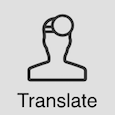 Преобразуйте симптомы со своего основного языка на язык перевода с помощью вкладки Перевод. Показав этот экран медицинским работникам в стране, которую Вы посещаете, Вы можете точно высказать свои жалобы.
Преобразуйте симптомы со своего основного языка на язык перевода с помощью вкладки Перевод. Показав этот экран медицинским работникам в стране, которую Вы посещаете, Вы можете точно высказать свои жалобы.
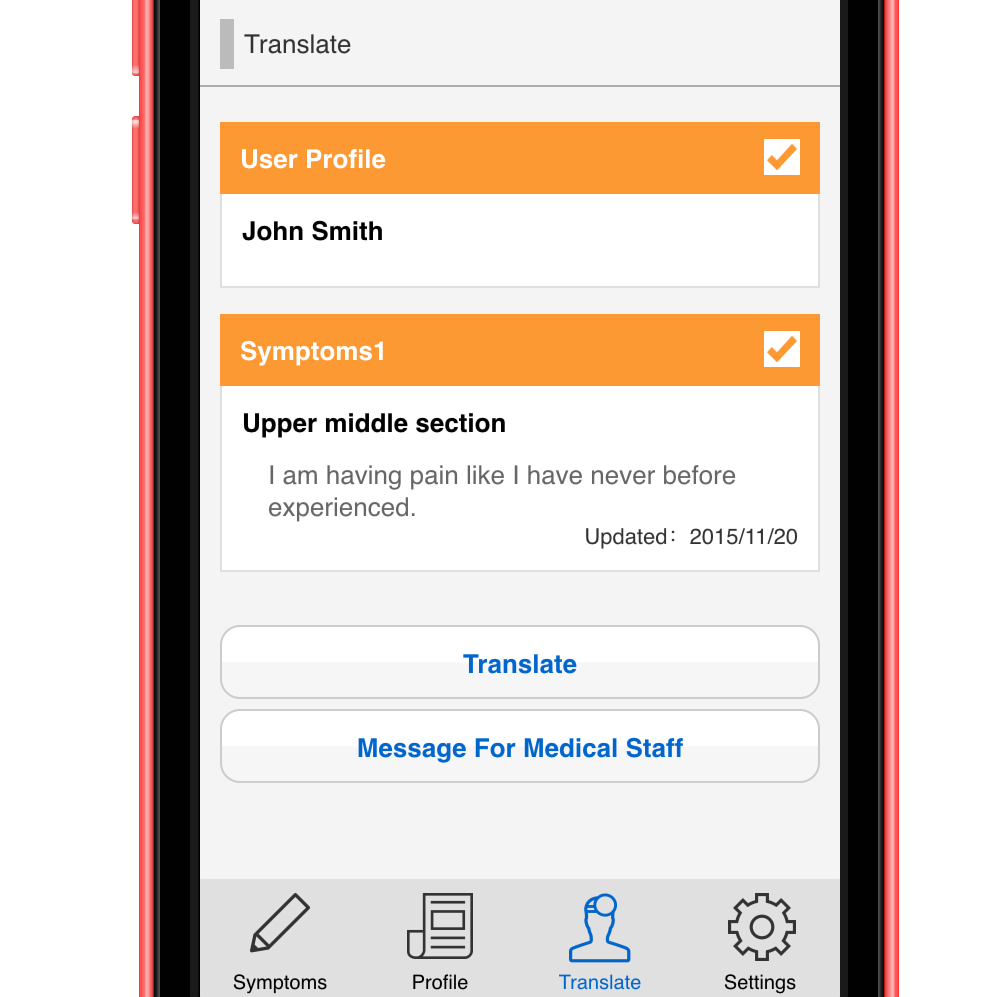
Выберите симптом, о котором Вы хотите сообщить, в списке вводимых симптомов, нажав поле в верхнем правом углу. Если Вы также хотите показать Профиль пользователя, Вы можете выбрать его таким же образом. После нажатия кнопки Перевод Ваши симптомы и информация профиля будут отображены на языке перевода для показа медицинскому персоналу.
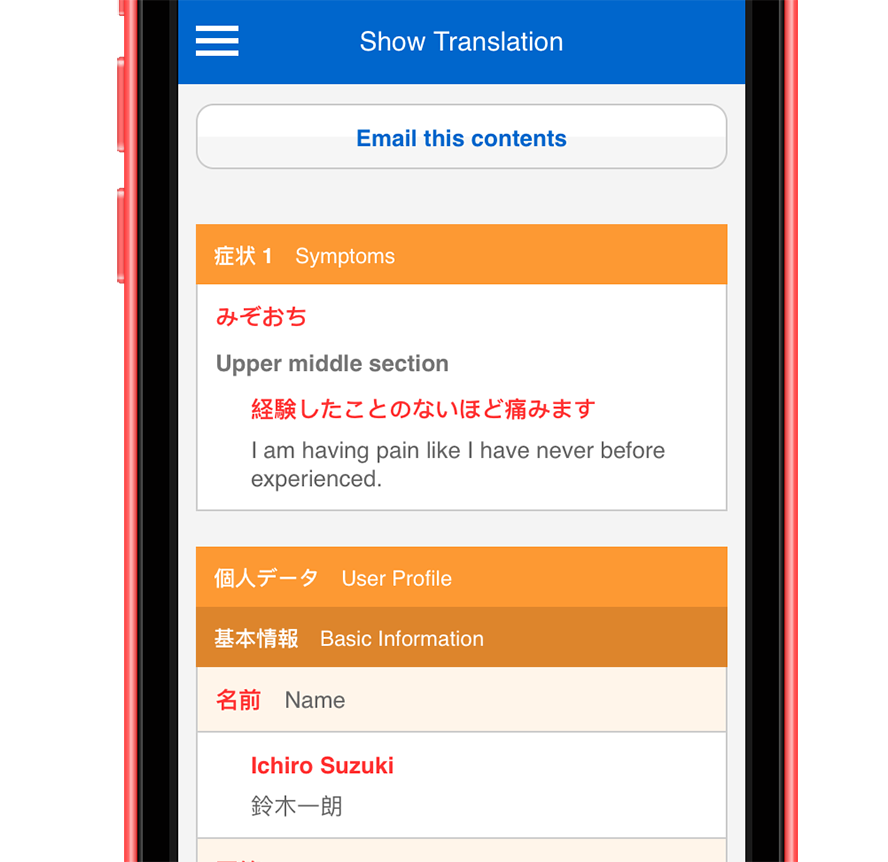
В разделе Сообщение для медицинского персонала приведено введение в приложение Dr. Passport, благодаря которому медицинские работники смогут понять, почему Вы используете его. Там также поясняется, что для работы данного приложения не требуется беспроводной сигнал, и поэтому им можно безопасно пользоваться в медицинских учреждениях.
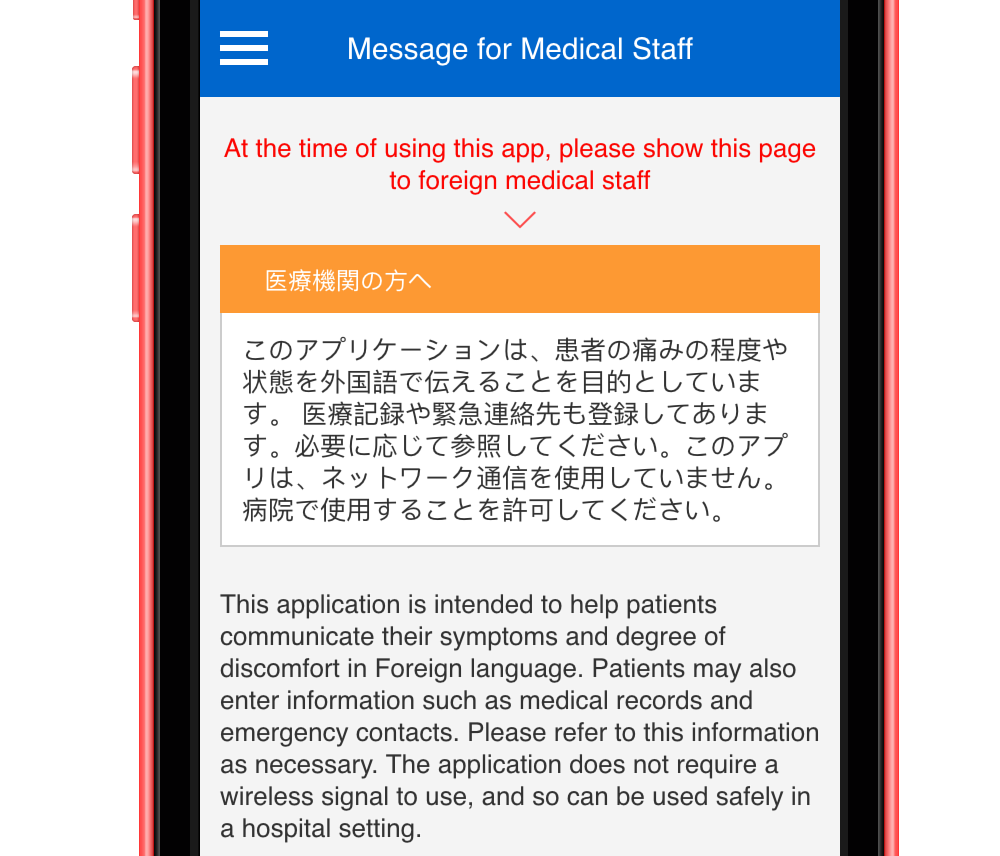
Другие полезные функции
Помимо вкладок в нижней части экрана (в верхней части экрана в Android), имеется выпадающее меню с полезными страницами, включая руководство по использованию приложения.
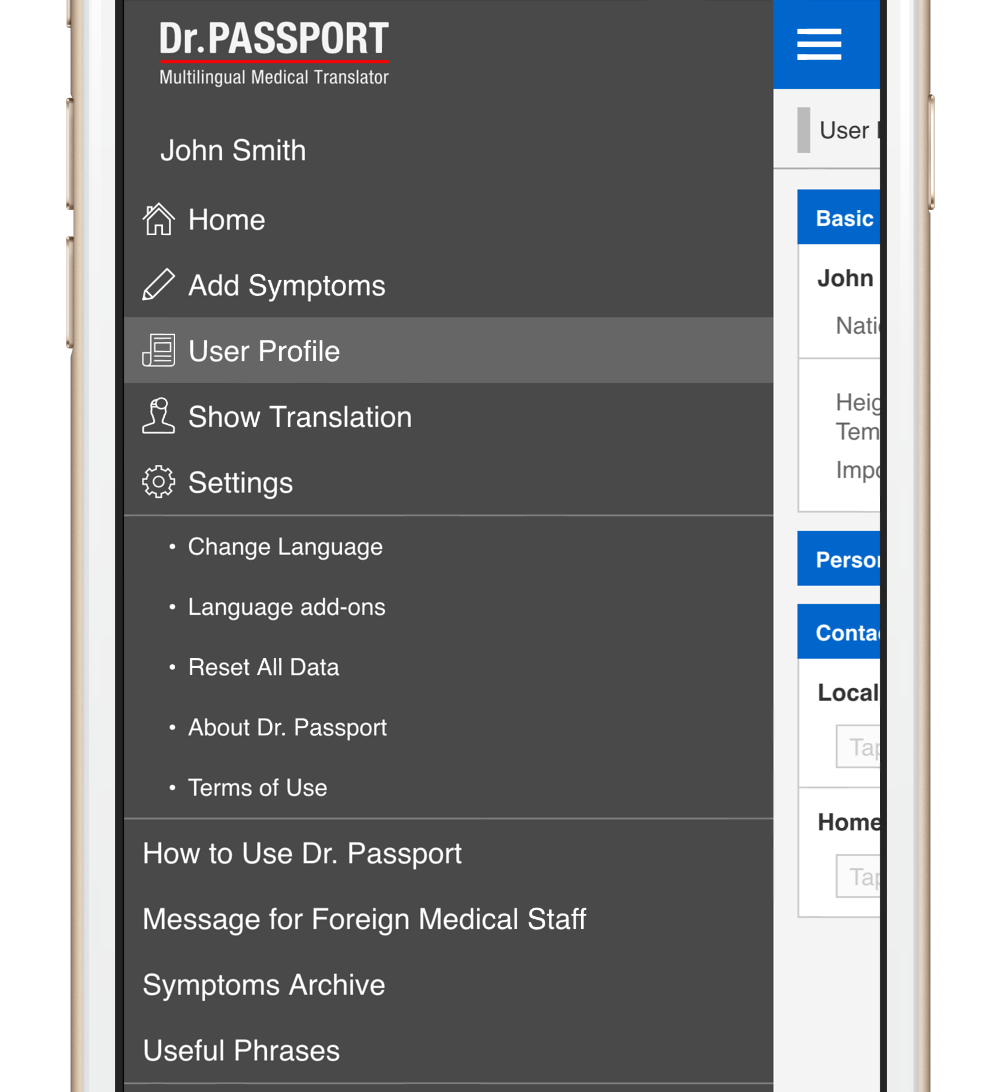
Часто используемые фразы
В разделе “Часто используемые фразы” Вы найдете широкий диапазон опций для общения в различных ситуациях, начиная от стола регистрации в медицинском учреждении до непосредственно обследования, оплаты счета и получения лекарственных препаратов в аптеке или рецептурной аптеке.
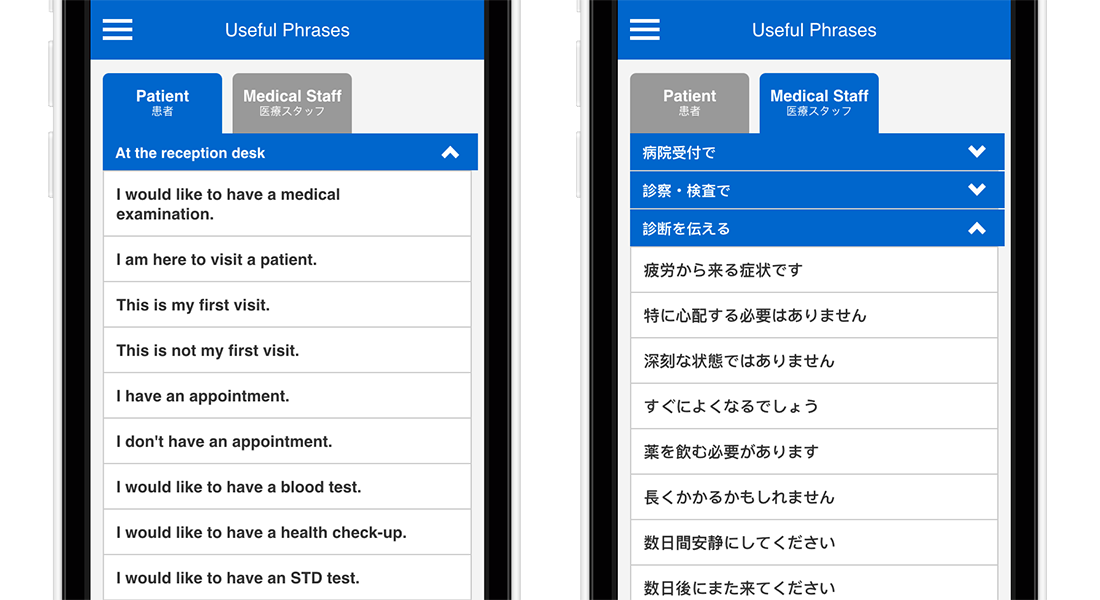
Для каждой ситуации приведены вопросы и просьбы со стороны пациента, а также ответы и вопросы со стороны медицинского персонала. При нажатии фразы ниже будет отображен перевод на языке перевода. Можно нажать значок звука, чтобы фраза была прочитана на языке перевода.
Вопросы и фразы, используемые врачами, регистраторами, фармацевтами и т.п., приведены на вкладке “Медицинский персонал”. Покажите этот раздел медицинскому персоналу, чтобы облегчить двустороннее общение.
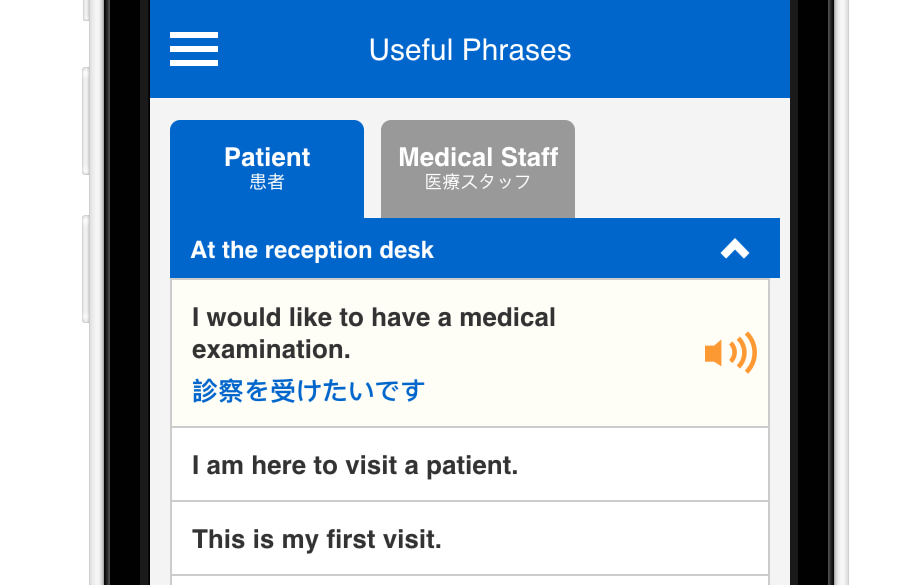
В версии для iOS сейчас нет голосовой поддержки для малайского и вьетнамского языков.
Справочник лекарственных препаратов
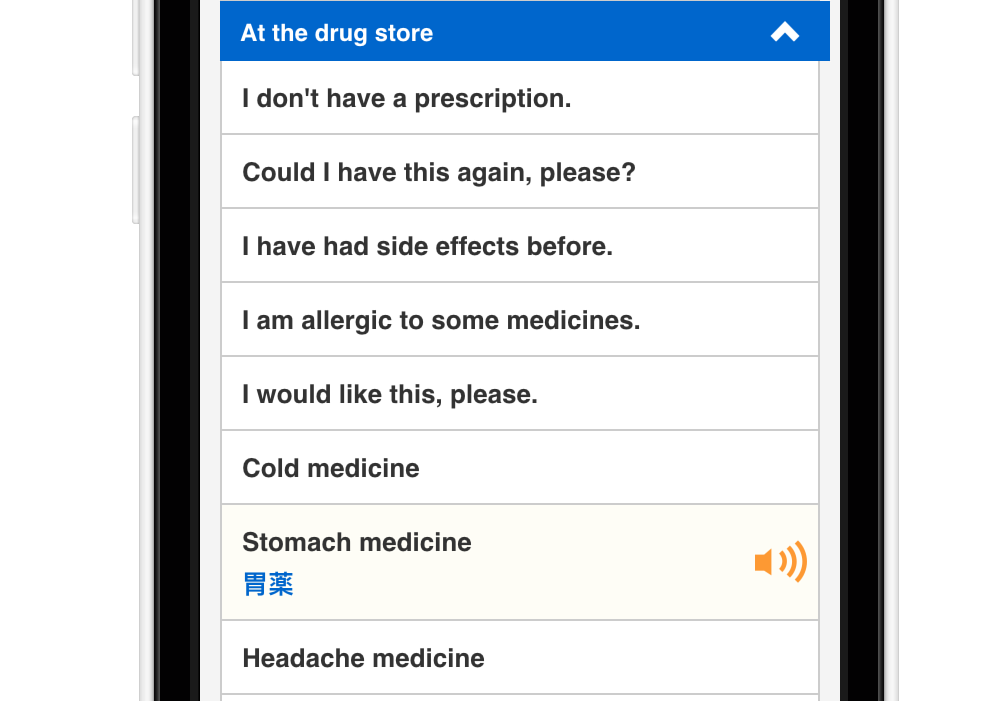
В категории “В аптеке” в разделе “Часто используемые фразы” под фразой “Я хочу это, пожалуйста” Вы найдете список медицинских изделий, начиная от лекарственных препаратов от простуды и расстройства желудка и т.п. и заканчивая такими предметами, как гелевые пластыри, репелленты от насекомых и ватные подушечки. Если Вам стало плохо в гостинице, и Вы не можете выйти на улицу, Вы можете воспользоваться этим приложением, чтобы сообщить о своих потребностях персоналу у стойки регистрации, либо чтобы спросить, где можно купить лекарственные препараты, если Вы находитесь на улице.